不和のための8つの最高の響板
公開: 2021-08-03人生にはサウンドトラックと効果音が必要です。 ダースベイダーのインペリアルマーチが部屋に入るたびにプレイしたくないのは誰ですか? 最近、Discordは実生活の優れた代替品となっており、響板を使ってサウンドエフェクトの夢を生きることができます。 Discordに最適なサウンドボードを見てみましょう。

Discordのサウンドボードとは何ですか?
これまでに響板を使用したことがない場合、それらは単純な概念です。 たくさんのボタンが付いたボードを想像してみてください。 各ボタンを押すと、特定の音が鳴ります。 サウンドシステムに接続された実際のハードウェア、またはこの場合はその仕事をするアプリが存在する可能性があります。
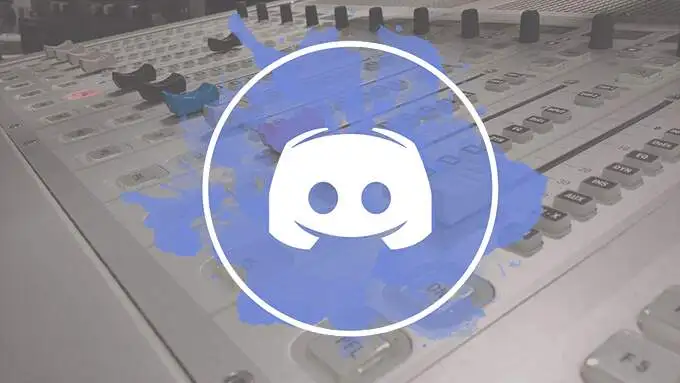
不和で響板を使用する方法
現在、Discord用のプラグアンドプレイサウンドボードはありません。 すべて仮想オーディオデバイスをインストールする必要があります。 サウンドボードが話しかけ、Discordで音を出すためのマイクとして機能するアプリと考えてください。
VB-Cableは、個人使用の寄付ウェアアプリです。 WindowsとMacで利用できます。 あなたがそれを好きなら、彼らをサポートしてください。
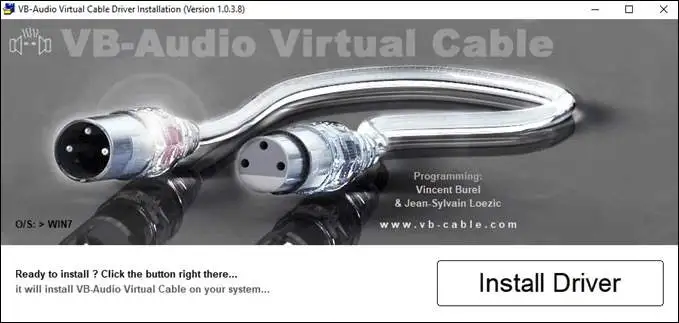
注意してください! VB-Cableをインストールしてセットアップすると、コンピューターまたはマイクを介したサウンドはすべてDiscordで出力されます。
- VBケーブルをダウンロードしてインストールします。
- Discordで、 User Settingscogを選択します。
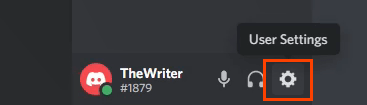
- 開いたウィンドウで、左側の[音声とビデオ]を選択します。 次に、[入力デバイス]で、[ケーブル出力(VB-オーディオ仮想ケーブル)]を選択します。
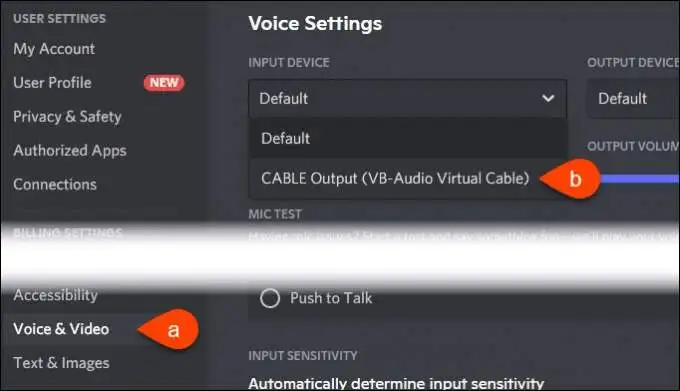
- Windowsの[スタート]メニューを開き、「サウンド」の入力を開始します。 サウンド設定は一致するものの1つになります。 それを選択します。
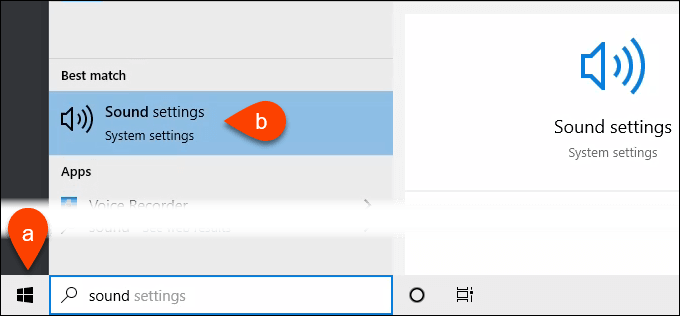
- [サウンド]ウィンドウで、[入力]まで下にスクロールします。 [入力デバイスの選択]で、マイクが選択されていることを確認します。 次に、[デバイスのプロパティ]を選択します。
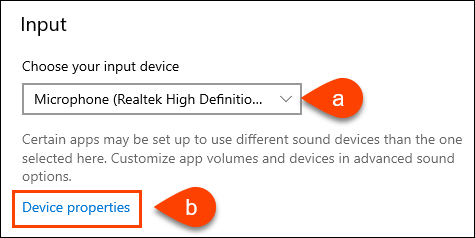
- [デバイスのプロパティ]で、[追加のデバイスのプロパティ]を選択します。
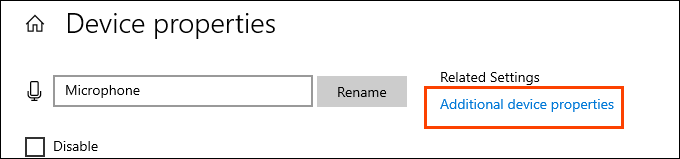
- [マイクのプロパティ]ウィンドウで、[リッスン]タブを選択します。 [このデバイスを聞く]の横にチェックマークを付けます。 [このデバイスを介した再生]で、[ケーブル入力(VB-オーディオ仮想ケーブル)]を選択します。
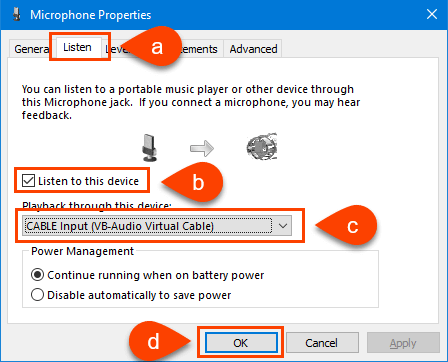
これで、サウンドボードやデバイス上のその他のものが、Discordでサウンドを作成できるようになります。
不和のための最高の響板
Discordに最適なサウンドボードは次のとおりです。無料と有料の両方です。
1.レザナンス
OS: Windows
オーディオファイルの種類: .wav、.mp3、.flac、および.ogg
価格:広告付きで無料または月額4ドル、または広告なしで年間32ドル

不和に最適なサウンドボードのすべての検索結果では、リストの一番上にResananceが表示されます。 450,000人のユーザーが間違っていることはありません。 Resananceは、ボタンやボタンに割り当てたホットキーに基づいてサウンドを再生したり、音楽をストリーミングしたり、マイクを通過したり、テキストからスピーチを行ったりするために高度にカスタマイズできます。 個別のデバイスボリュームコントロールとサウンド検索もあります。
メーカーは、Resananceはサウンド入力を受け入れるすべてのアプリで動作すると主張していますが、Discordでのみテストしました。 追加のサポートのために、Discordには活気のある公式のResananceサーバーもあります。
2.カクレクマノミボイスチェンジャー
OS: Windows、Chrome OS
オーディオファイルの種類: .wav、.mp3、.ogg
価格:無料
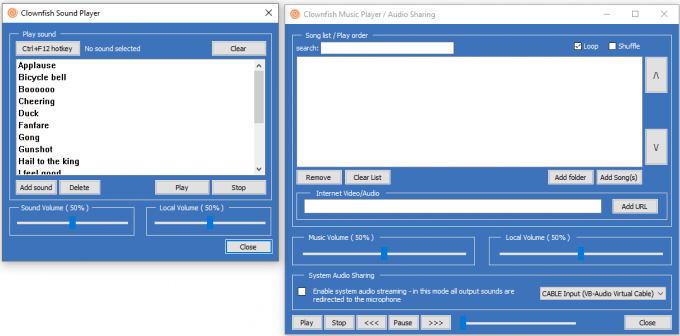
主にサウンドボードではありませんが、Clownfish VoiceChangerにはサウンドボードを追加するためのプラグインがあります。 そのため、Discordで友達にさえずりながら、エイリアンやロボットのように聞こえ、サウンドエフェクトを投入することができます。 涼しくなりますか? プッシュツートークとテキスト読み上げがいくつかの音声であり、YouTubeなどの他のインターネットソースからオーディオをストリーミングすることができます。

アプリはシステムトレイで実行され、タスクバーをクリーンに保ちます。 Clownfish Voice Changerは、Discordだけでなく、Steam、Skype、および音声機能を備えた他のほとんどのアプリでも機能します。
3.ポッドキャストサウンドボード
OS: Windows、MacOS、iOS
オーディオファイルの種類: .wav、.mp3
価格: Windows – $ 8、MacOS – $ 5、iOS – $ 3
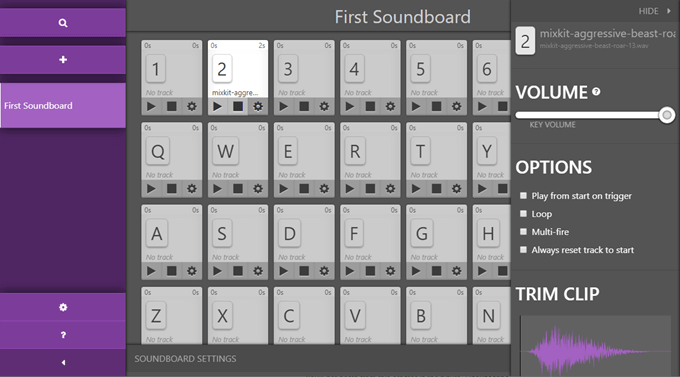
オペレーティングシステムの種類ごとの価格設定は奇妙に思えますが、Podcast Soundboardは、印象的な機能を提供しながら、使いやすさのスイートスポットに当たります。 Podcast Soundboardを実行したり、その高度な機能を使用したりするための学習曲線はありません。
機能には、色分けボタン、ボタンごとのサウンド調整、クリップトリミング、ループ、マルチファイア、調整可能なフェードアウトが含まれ、MIDIソースにバインドできます。
ユーザーインターフェイスは、モニターや電話やタブレットなどの小さな画面に便利で、優れたポッドキャスティングツールになっています。
4.ミキサー
OS: Windows
オーディオファイルの種類: .wav 、、 mp3、.ogg、.flac、.aiff、.mod
価格:無料
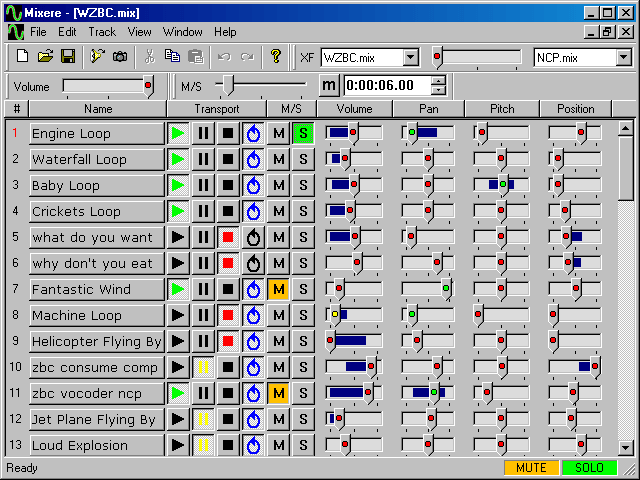
簡単にリストの中で最も古い推奨事項であるMixereは尊敬に値します。 17歳だからではなく、人間の年では80歳のようですが、チョップがあるからです。 それはオーディオミキサーであり、それは急な学習曲線を持っています。 ただし、ダイヤルインすると、ほとんどのニーズに対応します。
クリップはループさせたり、vibratoやtremoloで変更したりできます。 クリップを定期的に繰り返すようにスケジュールすることもできます。 ほとんどのサウンドボードにない機能の1つは、複数のトラックを同時に再生できることです。 したがって、どのサウンドボードを選択しても、Mixereを試してみてください。
5.EXPサウンドボード
OS: Windows、Mac、Linux
オーディオファイルタイプ: .wav、.mp3
価格:無料
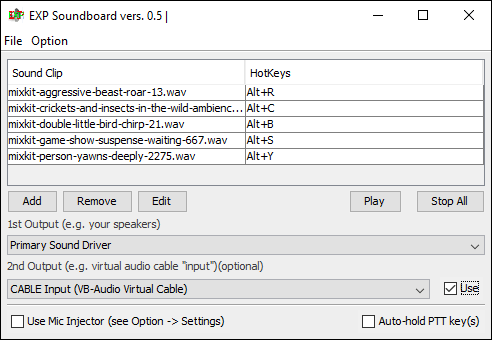
たぶん、Resananceのようなものは少し多すぎます。 EXP Soundboardは、サウンドにキーを割り当て、マイクを通過させることができるミニマリストアプリです。 カスタムサウンドボードを保存して後でリロードできるため、複数のサウンドボードを使用できます。
EXP Soundboardを実行するには、少なくともJava7がインストールされている必要があります。
6.JNサウンドボード
OS: Windows
オーディオファイルの種類: .wav 、、 mp3、.wma、.m4a、.ac3
価格:無料
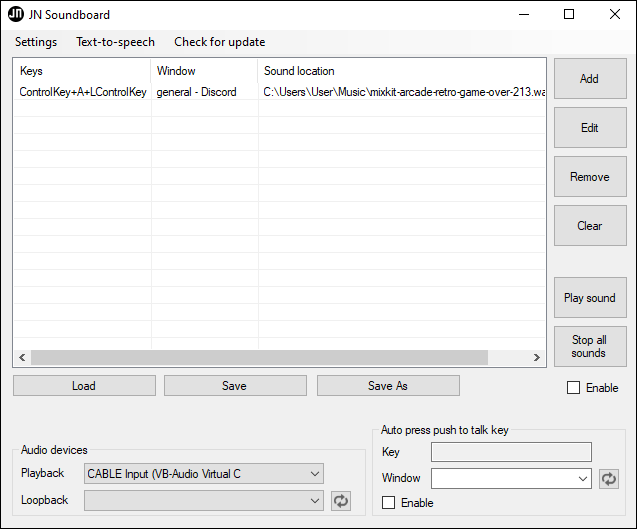
JNサウンドボードがEXPサウンドボードのように見えると思うなら、それは間違いではありません。 ただし、JN Soundboardには、ファイルタイプの多様性の向上、マイクサウンドのループ、プッシュツートーク、テキストツースピーチなどの機能があります。 サウンドは、特定のウィンドウでの再生に制限することもできます。
欠点は、EXPサウンドボードがMacとLinuxにも対応しているWindows専用であるということです。 そのため、EXPサウンドボードのランクはわずかに高くなっています。
7. Voicemod
OS: Windows
オーディオファイルタイプ: .wav、.mp3
価格:無料トライアル、35ドルの生涯ライセンス
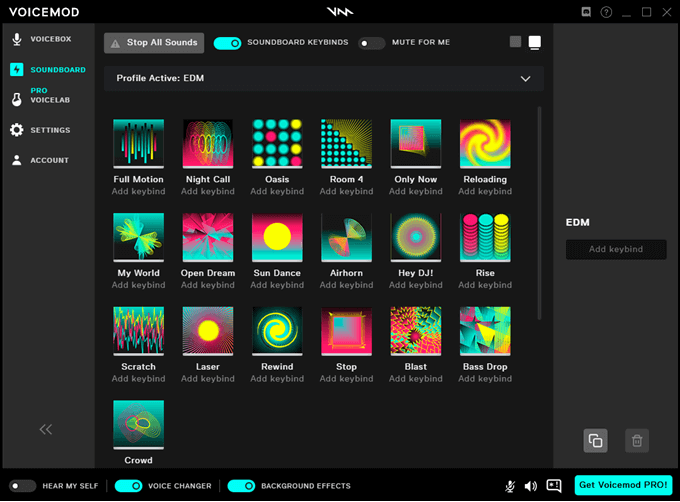
無料モードでは毎日6つの声が変化し、プレミアムモードでは80の声が変化するため、Voicemodは、Discordでのロールプレイに深みを与えます。 各ボイスは、リバーブ、了解度、ミキシングを使用して微調整できます。 ただし、Voicemodは、他のサウンドボードと比較してロードに時間がかかります。
試用版では新しいボタンの作成に制限がありますが、ボイスチェンジャーで再生するEDM、サンタ、いたずら、バックグラウンドノイズなどの既成のサウンドボードがいくつかあります。 もちろん、プレミアムバージョンを入手すると、文字通りすべてのベルとホイッスルのロックが解除されます。
8. Voxal Voice Changer
OS: Windows、Mac OS
オーディオファイルの種類: .voxal
価格:家庭用は無料、商用ライセンスは30ドル
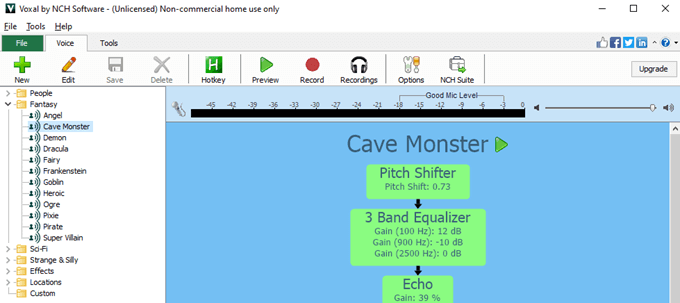
はい、Voxalボイスチェンジャーは決してサウンドボードではありません。 しかし、声がいくつあるか見てください! 声を無限に微調整して、新しい声を作成することができます。 少しの努力で、他の響板で使用するためにあなたの声の録音を保存することができます。
さらに、家庭での使用は無料で、WindowsとMacで動作します。 ホットキーを使用してさまざまな音声をトリガーできるため、サウンドボードのようなものです。
どのサウンドボードがお気に入りですか?
他にも利用可能な響板があることを私たちは知っています。 しかし、これらは私たちがインストールし、テストし、そして最も楽しんだものです。 リストからお気に入りはありますか? またはあなたがお勧めしたい別の響板? 我々に教えてください。
